您好,登录后才能下订单哦!
密码登录
登录注册
点击 登录注册 即表示同意《亿速云用户服务条款》
小编给大家分享一下计算机中鼠标左右方向反了的解决方法,相信大部分人都还不怎么了解,因此分享这篇文章给大家参考一下,希望大家阅读完这篇文章后大有收获,下面让我们一起去了解一下吧!
鼠标左右方向反了的解决方法:1、在搜索框中输入控制面板,找到并打开控制面板;2、进入鼠标选项,切换到按钮栏目;3、勾选【习惯右手】选项,点击保存即可。
解决方法:
在搜索框输入“控制面板”,然后点击回车键,将电脑里的控制面板切换出来;
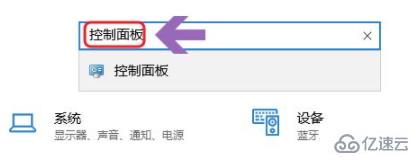
然后在控制面板中找到“鼠标”选项,点击打开
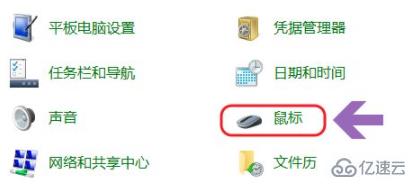
点击该页面最左上角的“按钮”,然后我们会看到目前鼠标键设为为“习惯左手”,所以我们操作起来才会反向移动指针;
接下来就很简单了,我们只需将选项切换至“习惯右手”,然后点击确定保存,这样鼠标的以上方向就和我们操作习惯一样了;
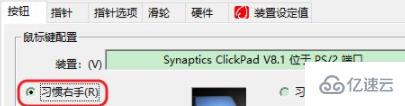
以上是“计算机中鼠标左右方向反了的解决方法”这篇文章的所有内容,感谢各位的阅读!相信大家都有了一定的了解,希望分享的内容对大家有所帮助,如果还想学习更多知识,欢迎关注亿速云行业资讯频道!
免责声明:本站发布的内容(图片、视频和文字)以原创、转载和分享为主,文章观点不代表本网站立场,如果涉及侵权请联系站长邮箱:is@yisu.com进行举报,并提供相关证据,一经查实,将立刻删除涉嫌侵权内容。